
Главная страница Случайная страница
Разделы сайта
АвтомобилиАстрономияБиологияГеографияДом и садДругие языкиДругоеИнформатикаИсторияКультураЛитератураЛогикаМатематикаМедицинаМеталлургияМеханикаОбразованиеОхрана трудаПедагогикаПолитикаПравоПсихологияРелигияРиторикаСоциологияСпортСтроительствоТехнологияТуризмФизикаФилософияФинансыХимияЧерчениеЭкологияЭкономикаЭлектроника
Работа с Утилитой конфигурирования доменных групп
|
|
Запустите файл «Egais.Tools.Egais2WinRoleMapper.exe» или откройте Пуск → Все программы → ЕГАИС → Транспортный сервис → Конфигурация доменных групп. Дождитесь загрузки утилиты конфигурирования доменных групп пользователей системы ЕГАИС (рисунок 41).
При невозможности загрузки данных из БД на экране отобразится сообщение об ошибке. Убедитесь, что у пользователя есть права администратора на доступ к серверу БД, проверьте настройки подключения.
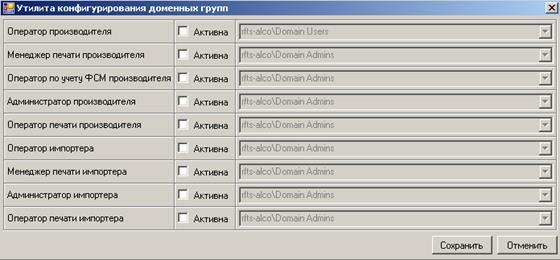
Рисунок 41 – Утилита конфигурирования доменных групп
При загрузке запрашиваются роли системы ЕГАИС (слева) и соответствующие им доменные группы (справа) из БД. Если такой группы нет в Active Directory, то строка отображается красным цветом.
Примечание. Необходимые доменные группы должны быть созданы администратором в Active Directory.
В соответствии ролями системы ЕГАИС задайте доменную группу. Для этого установите флаг «Активна» для настраиваемой роли и выберите наименование группы из выпадающего списка (рисунок 42) или введите значение вручную и нажмите < Enter> (рисунок 43).
Каждой доменной группе можно присвоить одну или несколько ролей.
Внимание! Выбирайте только те группы, которые относятся к текущему узлу. Список ролей пользователя представлен в конце документа в Приложении.
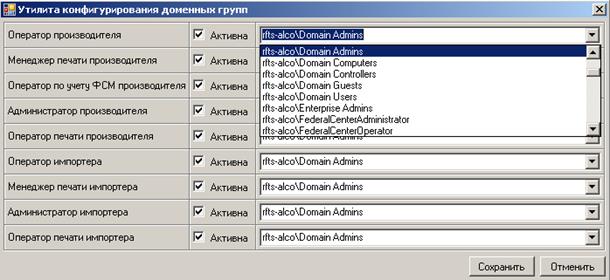
Рисунок 42 – Выбор доменной группы
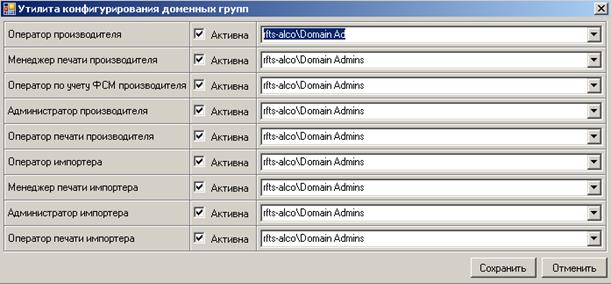
Рисунок 43 – Ввод доменной группы
Если выбрать доменную группу из существующих, красная подсветка пропадает (рисунок 44).
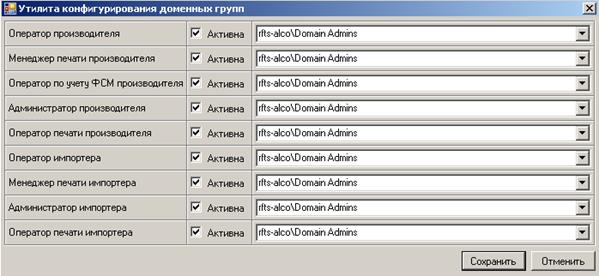 Рисунок 44 – Выбор существующей доменной группы
Рисунок 44 – Выбор существующей доменной группы
Для сохранения изменений нажмите на кнопку «Сохранить».
Если производились изменения, но они не сохранялись, то при закрытии Утилиты на экране отобразится сообщение с запросом на сохранение изменений (рисунок 45).

Рисунок 45 – Запрос сохранения изменений
7.11.3 Обеспечение безопасности П С Участника ЕГАИС
Определение политики безопасности ПС Участника ЕГАИС заключается в настройке контроля доступа пользователей к ресурсам.
Доступ к ПС Участника ЕГАИС ограничивается доступом того или иного пользователя к компьютеру, на котором установлено программное обеспечение ЕГАИС.
|
|